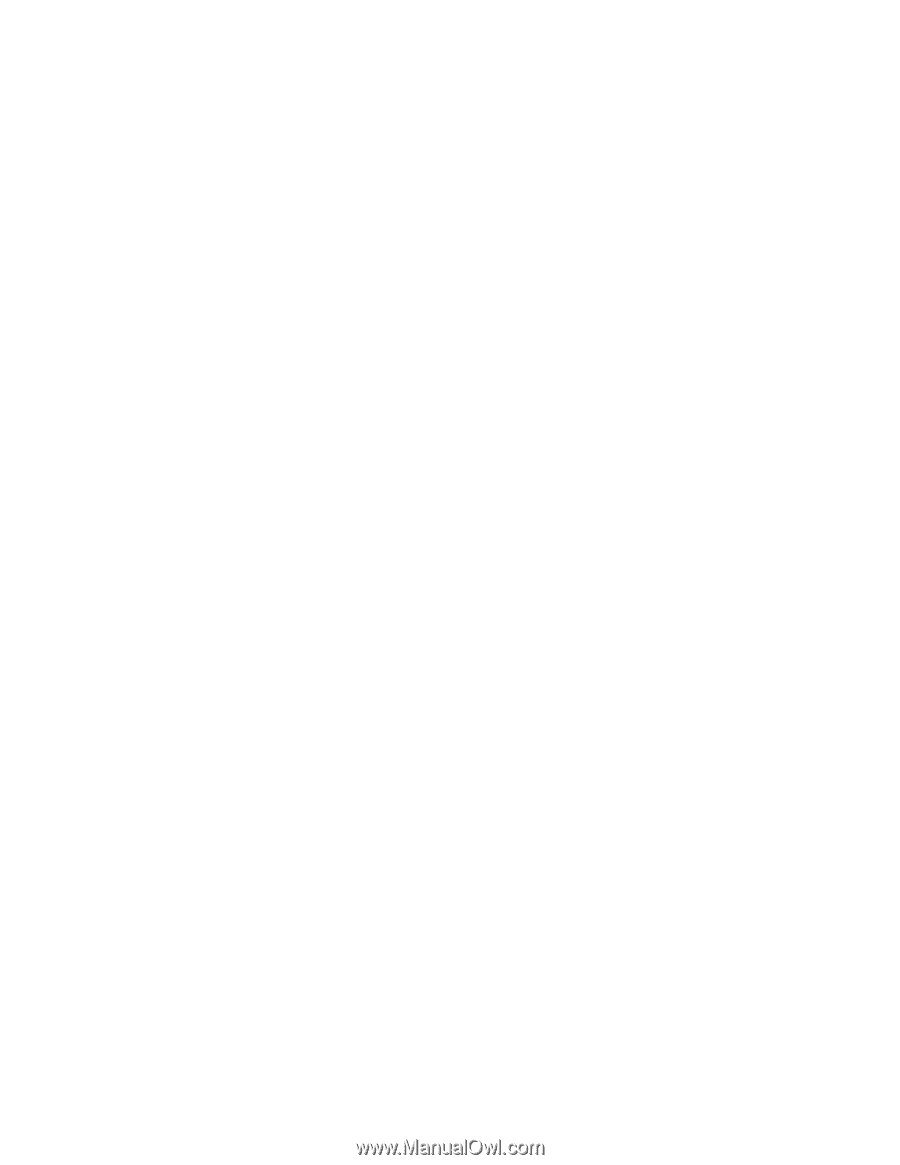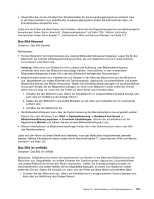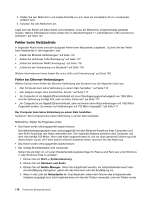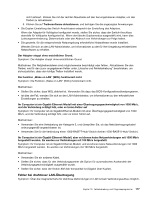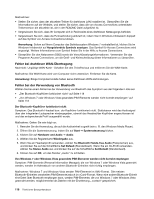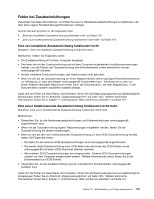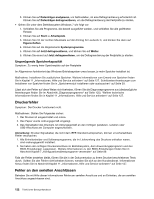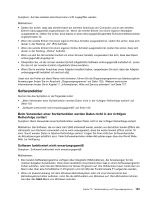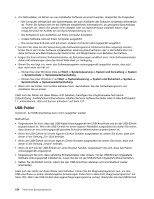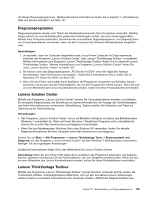Lenovo ThinkCentre M91 (German) User Guide - Page 134
Verminderte Leistung und blockierter Computer
 |
View all Lenovo ThinkCentre M91 manuals
Add to My Manuals
Save this manual to your list of manuals |
Page 134 highlights
Verminderte Leistung und blockierter Computer Verminderte Leistung und ein blockierter Computer können auf Folgendes zurückzuführen sein: • „Zu wenig freier Speicherplatz auf dem Festplattenlaufwerk" auf Seite 120 • „Zu viele fragmentierte Dateien" auf Seite 121 • „Ungenügende Speicherkapazität" auf Seite 122 Wählen Sie einen Eintrag aus der obigen Liste aus, um Informationen zu Fehlerbehebung zu erhalten. Zu wenig freier Speicherplatz auf dem Festplattenlaufwerk Symptom: Zu wenig freier Speicherplatz auf dem Festplattenlaufwerk Das Windows-Betriebssystem wird langsamer und erzeugt möglicherweise Fehler, wenn auf dem Festplattenlaufwerk zu viel Speicherplatz beansprucht wird. Gehen Sie wie folgt vor, um unter dem Betriebssystem Windows Vista oder Windows 7 zu überprüfen, wie viel freier Speicherplatz vorhanden ist: 1. Klicken Sie auf Start ➙ Arbeitsplatz. 2. Klicken Sie mit der rechten Maustaste auf den Eintrag für Laufwerk C, und klicken Sie dann auf Eigenschaften. Der freie Speicherplatz wird angezeigt. Maßnahmen zum Freigeben von Plattenspeicherplatz: • Führen Sie unter dem Betriebssystem Windows Vista einen oder alle folgenden Schritte aus: - 1. Klicken Sie auf Start ➙ Arbeitsplatz. 2. Klicken Sie mit der rechten Maustaste auf den Eintrag für Laufwerk C, und klicken Sie dann auf Eigenschaften. 3. Klicken Sie auf Datenträger bereinigen. 4. Wählen Sie Eigene Dateien oder Dateien von allen Benutzern auf diesem Computer aus. 5. Eine Liste mit nicht benötigten Dateikategorien wird angezeigt. Wählen Sie jeweils die Dateikategorie, die Sie löschen möchten, aus, und klicken Sie anschließend auf OK. 6. Klicken Sie auf Dateien löschen. - 1. Klicken Sie auf Start ➙ Systemsteuerung. 2. Klicken Sie auf Programme. 3. Klicken Sie auf Windows-Features ein- oder ausschalten. 4. Eine Liste der optionalen Windows-Komponenten wird angezeigt. Befolgen Sie die angezeigten Anweisungen. - 1. Klicken Sie auf Start ➙ Arbeitsplatz. 2. Klicken Sie mit der rechten Maustaste auf den Eintrag für Laufwerk C, und klicken Sie dann auf Eigenschaften. 3. Klicken Sie auf Datenträger bereinigen. 4. Wählen Sie Dateien von allen Benutzern auf diesem Computer aus. 5. Klicken Sie auf Weiter. 6. Klicken Sie auf die Registerkarte Weitere Optionen. 120 ThinkCentre Benutzerhandbuch